
動画編集を始めたいと考えている人にとって、iPadとパソコンのどちらを選ぶべきかは悩ましい問題です。
「動画 編集 ipad パソコン どっち」で検索している方も多いでしょう。
それぞれにメリットやデメリットがあり、作業の内容や求める編集レベルによって最適なデバイスは変わります。
例えば、YouTube向けの動画編集を行う場合、iPadの携帯性や直感的な操作が魅力ですが、スペックに限界があり、複雑な作業では負担が大きくなることがあります。
特に「iPadで動画編集はきつい」と感じる人も少なくありません。
一方で、パソコンは高い処理能力と豊富な動画編集ソフトが利用できる点で、プロフェッショナルな編集に適しています。
しかし、iPadにも「LumaFusion」のような買い切りの動画編集アプリや、無料アプリが充実しており、手軽に動画編集を始めたい人にはおすすめです。
このように、目的や編集の規模に応じて「iPadでの編集ができない」と感じることもありますが、適切なアプリやスペックを選ぶことで解決できる場合もあります。
この記事では、iPadとパソコンの動画編集を比較し、それぞれのメリット・デメリットやおすすめの使用方法を詳しく解説します。
あなたに合ったデバイスを選ぶための参考にしてください。
- 動画編集でiPadとパソコンのどちらが適しているか理解できる
- iPadのメリット・デメリットや編集に必要なスペックがわかる
- パソコンでの動画編集の特徴や利点を知ることができる
- 自分の用途に合った最適なデバイスの選び方が理解できる
動画編集に最適なのはiPadかパソコンか?
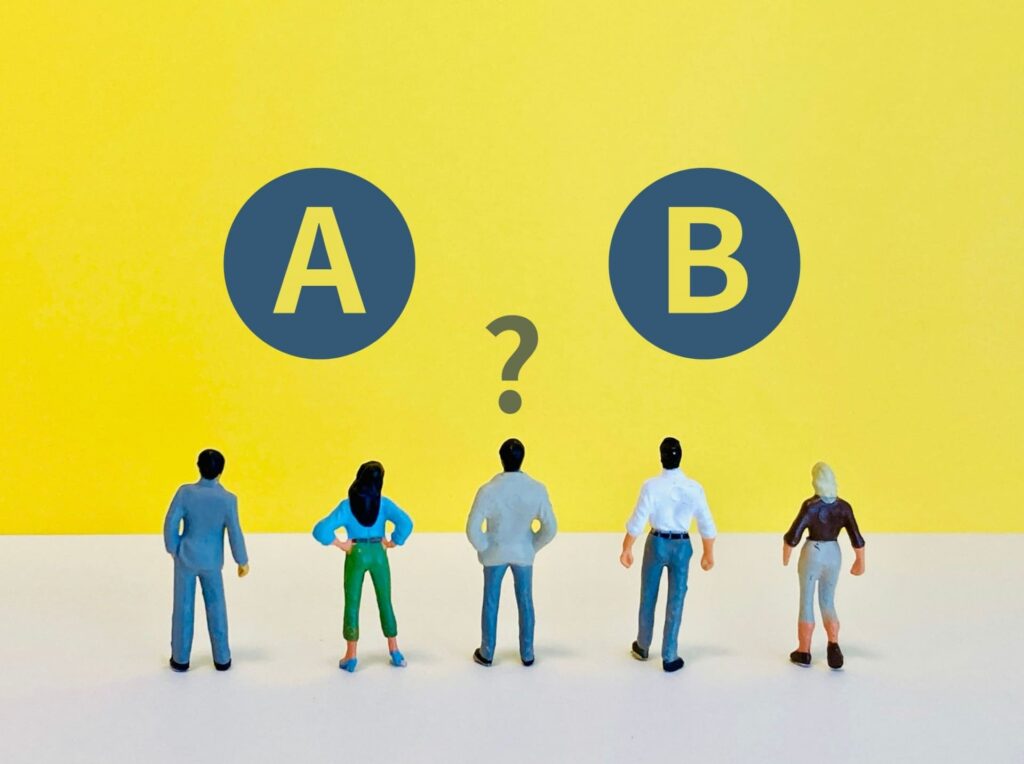
- iPadとパソコン、どちらが使いやすい?
- 動画編集でiPadを選ぶメリット・デメリット
- パソコンでの動画編集の特徴と利点
- 動画編集で必要なiPadのスペックとは?
- パソコンのスペックと動画編集に必要な性能
- どちらがきつい?iPadとパソコンでの作業負担
iPadとパソコン、どちらが使いやすい?
結論として、使いやすさは使用する目的や作業内容によって異なります。
- 簡単な動画編集をする人
- 外出先で動画編集する機会が多い人
- 複雑な内容で、長時間の編集をする人
- 動画編集ソフトを利用して、高度な編集をおこなうプロのユーザー
簡単な動画編集や短時間での作業、外出先での使用を考える場合、iPadの操作性は非常に便利です。
タッチ操作が直感的で、画面をタップしながら作業できるため、初心者にも親しみやすいとされています。
また、iPadは軽量で携帯性に優れており、撮影から編集まで一台で完結する点が魅力です。
一方、パソコンはより複雑な作業や長時間の編集に適しています。
パソコンの方がキーボードやマウスの操作で効率的に細かい作業ができ、複数のウィンドウを同時に扱うマルチタスクにも対応しやすいです。
また、パソコンでは動画編集ソフトの選択肢が豊富で、高度な編集を行うプロユーザーにとっては使いやすさが大きく向上します。
したがって、iPadは軽作業や移動時の利用に優れ、パソコンは本格的な編集作業に向いていると言えるでしょう。
動画編集でiPadを選ぶメリット・デメリット
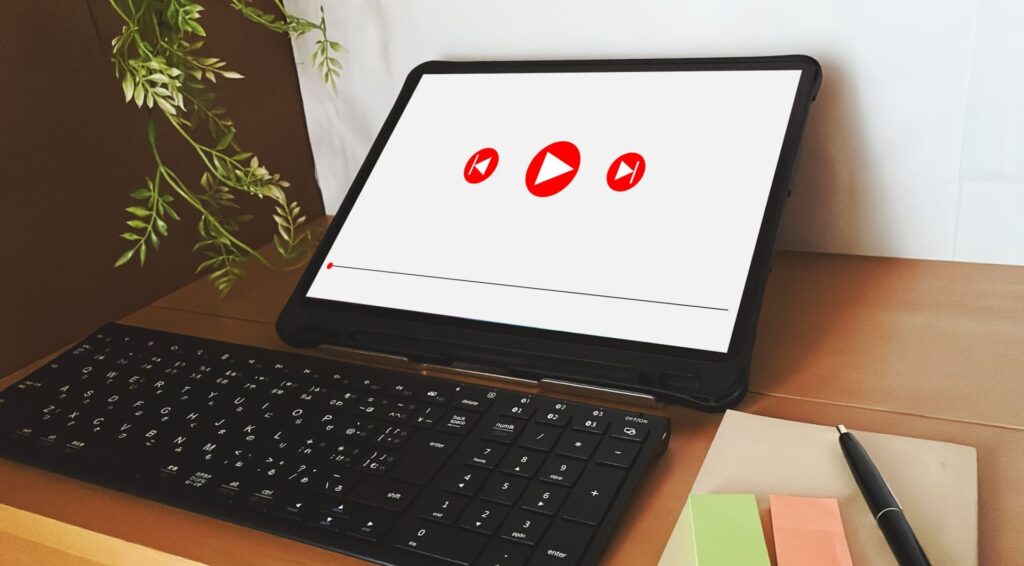
- 軽量で、外出先で動画編集できる
- タッチ操作で、直感的に編集できる
- 比較的手ごろな値段で動画編集アプリが提供されている
- 複雑な編集作業では、処理速度が遅くなることがある
- 作業画面が限られている
- 場合によってはキーボードやマウスが必要となり、荷物が増える
iPadを動画編集に使うメリットとして、まず挙げられるのは携帯性と操作の簡単さです。
iPadは軽量で持ち運びが簡単なため、外出先での動画編集に最適です。
また、タッチ操作による直感的な編集ができ、難しい操作を覚える必要が少ないため、初心者でも気軽に使い始めることができます。
さらに、動画編集アプリの多くは比較的手頃な価格で提供されており、買い切りタイプのアプリも多いです。
例えば、LumaFusionのような有料アプリは一度の購入で利用でき、長期的にコストを抑えられます。
一方で、デメリットもあります。
iPadはパソコンに比べて処理能力や作業画面の大きさが限られており、複雑な動画編集には向いていません。
特に4Kや8Kといった大容量の動画や、多層に渡る編集作業には処理速度が遅くなることがあり、ストレスを感じることがあります。
また、iPad単体ではキーボードやマウスの接続が必要になる場合があり、これにより荷物が増えることがデメリットです。
iPadは持ち運びや簡単な編集作業に向いていますが、本格的なプロジェクトには不向きな場面もあるため、用途に応じて使い分けることが重要です。
動画編集でパソコンを選ぶメリット・デメリット
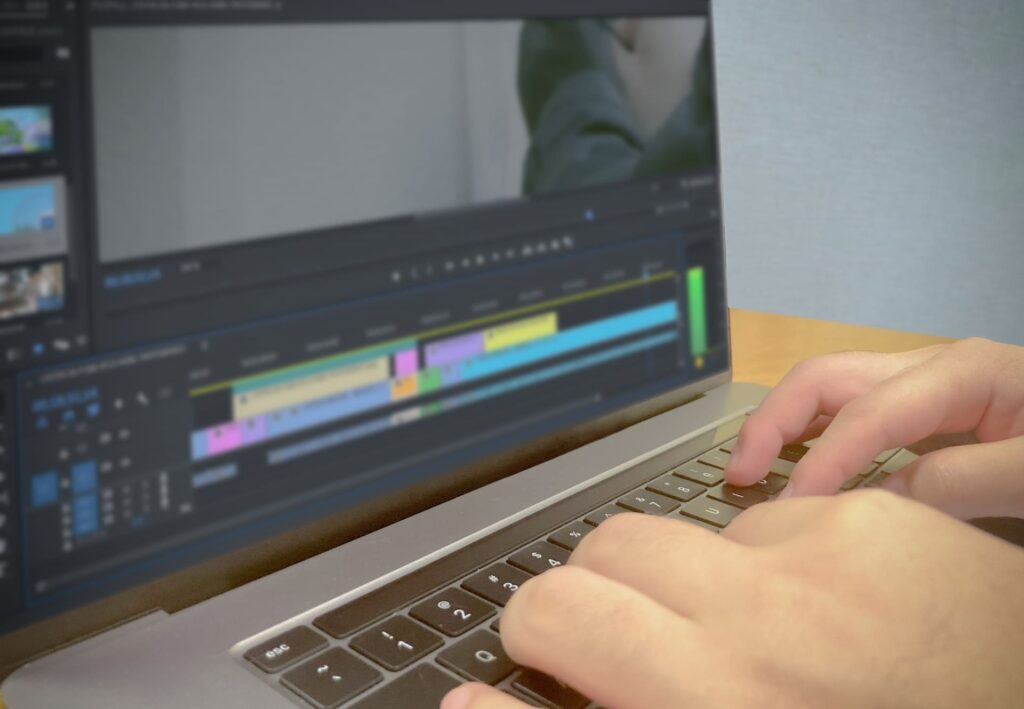
パソコンでの動画編集には、iPadに比べて多くの利点があります。
- ipadに比べてスペックが高く、ハイエンドモデルなら複雑な作業もスムーズにできる
- 複数のモニターを使用するなど、拡張性が高い
- プロ向けの動画編集ソフトで細かい作業ができる
- 高性能なモデルは高価格になりがち
- 初心者は使いこなすのに時間がかかる
まず、パソコンはスペックが高く、特にハイエンドモデルでは複雑な動画編集作業もスムーズに行えます。
大容量の動画や多くのエフェクトを使用した編集も処理が安定しており、編集作業中に動作が遅くなったり、フリーズするリスクが低いです。
また、複数のモニターを使用したり、外部ストレージの活用など、拡張性が高いのも特徴です。
さらに、パソコンでは高度な編集ソフトウェアを使用できる点も大きな利点です。
Adobe Premiere ProやDaVinci Resolveなど、プロフェッショナル向けのソフトを使用することで、細かい編集や高精度のカラーマネジメントが可能です。
これにより、映像のクオリティを高めたり、クリエイティブな表現を追求することができます。
ただし、パソコンのデメリットとしては、高性能なモデルになるほど価格が高くなりがちです。
また、動画編集に慣れていない初心者にとっては、使いこなすために時間がかかる場合もあります。
とはいえ、パソコンは本格的な編集を行いたいクリエイターや、長時間の作業が必要な人にとっては最適な選択肢と言えるでしょう。
動画編集で必要なiPadのスペックとは?

- A12Bionic以上のCPU
- 256GB以上のストレージ
- 11インチ以上のディスプレイ
- 外付けのキーボードやApple Pencil
動画編集に必要なiPadのスペックは、編集する動画の種類や用途によって変わりますが、一般的に高解像度の動画や複雑な編集を行う場合は、iPad Proのようなハイスペックモデルが推奨されます。
具体的には、少なくともA12 Bionicチップ以上のCPU性能が必要で、これによって編集作業中のスムーズな操作やレンダリングが可能になります。
また、動画は大容量のデータを扱うため、256GB以上のストレージ容量が望ましいです。
ストレージが足りないと作業中に動作が遅くなり、外部ストレージの導入が必要になることもあります。
さらに、画面サイズも重要です。
動画編集では細かい操作が必要になるため、できるだけ大きな画面が作業効率を上げます。
11インチ以上のディスプレイを持つiPad ProやiPad Airは、タッチ操作での編集作業が快適に行えるためおすすめです。
最後に、外付けのキーボードやApple Pencilもあれば、さらに効率的に作業が進められます。
特にApple Pencilは、手書きによるクリエイティブな編集や細かなタッチが必要なシーンで役立つツールです。
パソコンのスペックと動画編集に必要な性能

パソコンで動画編集を行う際に重要なスペックとして、CPU(中央処理装置)、メモリ、GPU(グラフィック処理装置)、そしてストレージが挙げられます。
- Intel Core i7またはそれ以上のプロセッサ
- 最低でも16GB、できれば32GB以上のメモリを搭載
- NVIDIA GeForceやAMD Radeonシリーズの高性能なGPUを搭載
- SSD容量は512GB以上が理想
まず、CPUはパソコンの処理速度に直結するため、Intel Core i7またはそれ以上のプロセッサが推奨されます。
CPUが高性能であれば、レンダリングやエフェクトの適用がスムーズに行えるため、時間の節約につながります。
次に、動画編集ではメモリ(RAM)の容量も重要です。
最低でも16GB、できれば32GB以上のメモリを搭載することで、大容量の動画ファイルや複数のアプリケーションを同時に開いても、動作が安定します。
また、GPUはグラフィック処理を高速化するため、特に4Kや8Kの高解像度動画を編集する場合に不可欠です。
NVIDIA GeForceやAMD Radeonシリーズの高性能なGPUを搭載していると、エフェクト処理やリアルタイムプレビューが快適に行えます。
最後に、ストレージにはSSD(ソリッドステートドライブ)を選ぶと、データの読み書きが高速で、編集ソフトの起動やファイルの保存がスムーズになります。
ストレージ容量は512GB以上が理想的ですが、大容量の外部ストレージと併用することも考慮すべきでしょう。
どちらがきつい?iPadとパソコンでの作業負担

iPadとパソコンでの作業負担は、それぞれのデバイスの特徴や操作方法によって大きく異なります。
まず、iPadでの動画編集は、タッチ操作を活用した直感的な作業が魅力ですが、長時間の編集では手や指に負担がかかることがあります。
特に、細かいカットやエフェクトの操作を繰り返す際に、タップやドラッグを続けると疲労が溜まりやすく、作業効率が低下することも考えられます。
また、iPadの画面サイズが限られているため、複雑な編集作業では視覚的にストレスを感じる場合があります。
一方、パソコンでの動画編集は、キーボードやマウスを使用するため、操作の正確性やスピードで優れています。
特に、キーボードショートカットや複数のウィンドウを活用できるため、作業が効率的に進みます。
しかし、長時間にわたるデスクワークや、重いパソコンを持ち運ぶ必要がある場合、肩こりや腰痛といった身体的な負担がかかることもあります。
また、パソコンの設定やソフトの使い方に慣れていない人にとっては、学習コストが高くなる可能性があります。
このように、iPadは軽作業や短時間の編集に適しており、パソコンは長時間の本格的な作業に向いています。
それぞれの作業環境や内容に応じて、どちらを使用するかを選ぶとよいでしょう。
動画編集におけるiPadとパソコンの違いを徹底解説

- YouTube動画編集はiPadとパソコンどっちが向いている?
- iPadで動画編集ができないときの対処法
- 買い切りのiPad動画編集アプリとおすすめアプリ
- 無料のiPad動画編集アプリの選び方
- 初心者におすすめの動画編集用パソコンとは?
YouTube動画編集はiPadとパソコンどっちが向いている?
YouTube動画編集において、iPadとパソコンはどちらにも利点があり、用途や編集の複雑さによって最適な選択が異なります。
- 簡単な編集をおこなう人
- 自分の趣味の範囲内で作業をする人
- 外出先で編集するこがあるYouTuberの人
- 本格的な編集や、長時間の動画を制作することがある人
- premiere proなどを使用して、クライアントワークをおこなう人
短編動画や簡単な編集であれば、iPadは非常に有効です。
直感的なタッチ操作により、初心者でもすぐに使いこなせます。
また、iPadは持ち運びが簡単で、外出先での動画編集が可能なので、スピーディーな作業が求められるYouTuberには利便性が高いです。
iMovieやLumaFusionなど、iPad向けの編集アプリも使いやすく、YouTube向けの動画制作に十分対応できます。
一方で、本格的な編集や長時間の動画制作では、パソコンの方が向いています。
パソコンではAdobe Premiere ProやDaVinci Resolveといった高度な編集ソフトが使用でき、複雑なエフェクトやカラーマネジメント、複数のトラック編集などが必要な場合に対応力が高いです。
特に4K動画や長時間のプロジェクトを扱う場合、パソコンの高い処理能力が大きな助けとなります。
総合的に見ると、初心者や短編動画の編集にはiPadが便利で、高度な編集や長編動画にはパソコンがより適していると言えます。
iPadで動画編集ができないときの対処法
- 不要なデータを削除して、ストレージの容量を空ける
- 動画編集アプリを最新状態にアップデートする
- ipadを再起動したり不要なアプリを終了させて、メモリを解放する
- ipad自体の性能が不足している場合は、ipad proなどの高性能なモデルに買い替える
iPadで動画編集ができない原因はさまざまですが、まず確認すべきはストレージ容量とアプリのアップデート状況です。
動画ファイルは大容量であるため、iPadのストレージが不足していると、編集がスムーズに進まないことがあります。
不要なデータを削除したり、外部ストレージを使用することで容量を確保しましょう。
また、使用している動画編集アプリが最新のバージョンにアップデートされていないと、不具合や機能制限が発生することがあります。
App Storeでアップデート状況を確認し、常に最新の状態に保つことが重要です。
次に、アプリの動作が重い場合は、iPadの再起動や不要なアプリの終了を試してみてください。
アプリが複数同時に動いていると、メモリが圧迫され、動画編集アプリの動作に支障が出ることがあります。
これにより、アプリの動作が軽くなり、再び編集が可能になることが多いです。
最後に、iPad自体の性能が不足している場合は、処理能力の高いモデルに買い替えを検討するのも一つの手段です。
iPad Proなど、より高性能なモデルであれば、複雑な編集作業もスムーズに進められるでしょう。
買い切りのiPad動画編集おすすめアプリ
- LumaFusion
- VLLO
iPadで使える動画編集アプリには、買い切りタイプとサブスクリプションタイプがありますが、買い切りのアプリは一度購入すれば長期間使えるため、コストパフォーマンスに優れています。
代表的な買い切りアプリの一つにLumaFusionがあります。
このアプリはプロ仕様の機能を持ちながら、手頃な価格で提供されており、ビデオトラックやオーディオトラックを複数使用できるなど、自由度の高い編集が可能です。
また、カラーマネジメントや速度調整など、細かな編集も行えるため、本格的な動画制作にも十分対応できます。
もう一つのおすすめはVLLOです。
このアプリも買い切りタイプで、初心者でも使いやすいインターフェースが特徴です。
エフェクトやテキストの挿入が簡単に行え、YouTubeやSNS向けの動画を短時間で作成することができます。
シンプルな操作性を求める方に特におすすめです。
これらのアプリは、買い切り型のため、サブスクリプション型のアプリと比べてコストが安定しており、動画編集を趣味や副業として始めたい人に適しています。
どちらのアプリも、定期的なアップデートで機能が拡張されており、初心者から中級者まで幅広く使えるでしょう。
無料のiPad動画編集アプリの選び方
- 機能が充実しているもの
- 使いやすいもの
- YouTubeやSNSに直接投稿できる連携機能があるもの
- ファイル変換が不要で、スムーズに公開できるもの
- アプリ内に広告があまり表示されないもの
無料のiPad動画編集アプリを選ぶ際には、まず機能の充実度と使いやすさを重視するようにしましょう。
アプリによっては、基本的な編集機能しか備わっていないものや、使用に制限がある場合があります。
例えば、無料版では動画にウォーターマークが入ることが多く、見栄えに影響を与えるため、必要に応じて有料版へのアップグレードが可能なアプリを選ぶことも検討しましょう。
また、対応している動画形式や、作成した動画をYouTubeやSNSに直接投稿できる連携機能があるかも確認しておくと便利です。
編集後にファイル形式の変換が不要で、スムーズに公開できるアプリは作業効率を向上させます。
次に、操作のしやすさも考慮すべきポイントです。
初心者にとって、直感的に使えるアプリは編集作業を楽に進められます。
例えば、iMovieのようなプリインストールされている無料アプリは、基本機能が整っており、iPad初心者でも手軽に使い始められます。
また、VLLOのようにチュートリアルが充実しているアプリも、初めての動画編集に適しています。
最後に、広告の表示頻度も気にかけるべき点です。
多くの無料アプリには広告が表示されますが、頻繁に出る広告は編集の邪魔になる可能性があります。
アプリのレビューをチェックして、広告の少ないものを選ぶのが良いでしょう。
初心者におすすめの動画編集用パソコンとは?

初心者におすすめの動画編集用パソコンは、手頃な価格と十分なスペックを兼ね備えたモデルです。
動画編集にはある程度の処理能力が必要ですが、初心者向けには高額なプロ仕様のモデルは必ずしも必要ありません。
- CPU:Intel Core i5かRyzen 5以上のもの
- メモリ:8GB以上推奨。可能であれば16GB
- ストレージ:512GB以上のSSD
- GPU:NVIDIAのGeForce GTXやAMD Radeonのエントリーモデル
- ノートパソコン:Macbook AirやDellのXPS13など
- デスクトップ:拡張性の高いモデル
まず、CPUは最低でもIntel Core i5かRyzen 5以上のものを選ぶことで、編集ソフトがスムーズに動作します。
また、メモリは8GB以上が推奨されますが、可能であれば16GBあると安定して作業が行えます。
次に、ストレージは速度が重要です。
HDDよりも読み書きが高速なSSD搭載モデルを選ぶことで、動画ファイルの保存やソフトの起動が快適になります。
ストレージ容量は512GB以上が理想ですが、外付けのHDDやクラウドを併用することで容量を補うことも可能です。
さらに、動画編集にはGPU(グラフィックカード)の性能も影響しますが、初心者向けのパソコンでは、内蔵グラフィックでも十分な場合が多いです。
特にフルHDの動画編集を主に行う場合、NVIDIAのGeForce GTXやAMD Radeonのエントリーモデルがあれば快適に作業できます。
最後に、ノートパソコンかデスクトップパソコンかを選ぶ際には、使用環境や持ち運びのニーズに応じて選ぶと良いでしょう。
ノートパソコンであれば、MacBook AirやDell XPS 13などが初心者向けの選択肢として優れています。
デスクトップなら、将来的な拡張性が高いモデルを選んでおくと、スムーズにステップアップが可能です。
動画編集はiPadとパソコンどっちが使いやすい?特徴を徹底解説:まとめ

この記事のポイントは以下の通りです。
- iPadは軽量で携帯性に優れ、外出先での動画編集に向いている
- iPadはタッチ操作が直感的で、初心者にも扱いやすい
- iPadは操作が簡単だが、処理能力がパソコンより劣る
- iPadは簡単な編集やSNS向けの短編動画に最適
- iPadは携帯性や操作の簡便さがメリットだが、複雑な作業には不向き
- パソコンは複雑な動画編集や長時間作業に適している
- パソコンはマルチタスクや複数ウィンドウの操作に強い
- パソコンでは高度な編集ソフトを利用でき、プロ向けの機能が豊富
- パソコンは4Kや8Kなどの高解像度動画に対応しやすい
- パソコンは編集作業の効率が高く、拡張性がある




コメント